DEFORM-3D基本操作指南
DEFORM-3D基本操作技巧入门基础
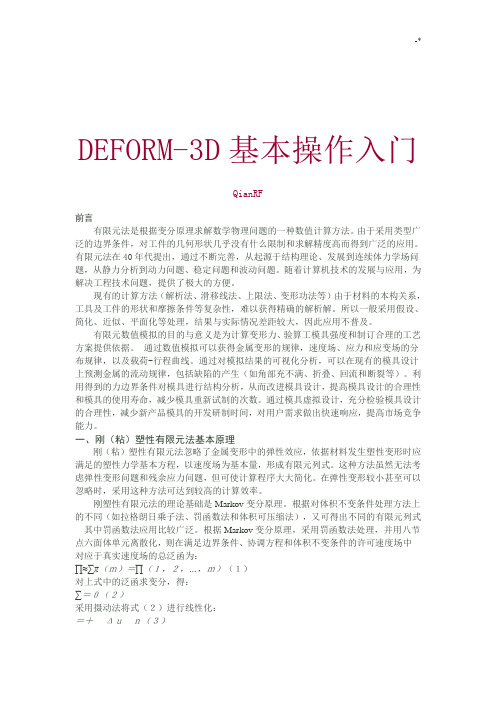
DEFORM-3D基本操作入门QianRF前言有限元法是根据变分原理求解数学物理问题的一种数值计算方法。
由于采用类型广泛的边界条件,对工件的几何形状几乎没有什么限制和求解精度高而得到广泛的应用。
有限元法在40年代提出,通过不断完善,从起源于结构理论、发展到连续体力学场问题,从静力分析到动力问题、稳定问题和波动问题。
随着计算机技术的发展与应用,为解决工程技术问题,提供了极大的方便。
现有的计算方法(解析法、滑移线法、上限法、变形功法等)由于材料的本构关系,工具及工件的形状和摩擦条件等复杂性,难以获得精确的解析解。
所以一般采用假设、简化、近似、平面化等处理,结果与实际情况差距较大,因此应用不普及。
有限元数值模拟的目的与意义是为计算变形力、验算工模具强度和制订合理的工艺方案提供依据。
通过数值模拟可以获得金属变形的规律,速度场、应力和应变场的分布规律,以及载荷-行程曲线。
通过对模拟结果的可视化分析,可以在现有的模具设计上预测金属的流动规律,包括缺陷的产生(如角部充不满、折叠、回流和断裂等)。
利用得到的力边界条件对模具进行结构分析,从而改进模具设计,提高模具设计的合理性和模具的使用寿命,减少模具重新试制的次数。
通过模具虚拟设计,充分检验模具设计的合理性,减少新产品模具的开发研制时间,对用户需求做出快速响应,提高市场竞争能力。
一、刚(粘)塑性有限元法基本原理刚(粘)塑性有限元法忽略了金属变形中的弹性效应,依据材料发生塑性变形时应满足的塑性力学基本方程,以速度场为基本量,形成有限元列式。
这种方法虽然无法考虑弹性变形问题和残余应力问题,但可使计算程序大大简化。
在弹性变形较小甚至可以忽略时,采用这种方法可达到较高的计算效率。
刚塑性有限元法的理论基础是Markov变分原理。
根据对体积不变条件处理方法上的不同(如拉格朗日乘子法、罚函数法和体积可压缩法),又可得出不同的有限元列式其中罚函数法应用比较广泛。
根据Markov变分原理,采用罚函数法处理,并用八节点六面体单元离散化,则在满足边界条件、协调方程和体积不变条件的许可速度场中对应于真实速度场的总泛函为:∏≈∑π(m)=∏(1,2,…,m)(1)对上式中的泛函求变分,得:∑=0(2)采用摄动法将式(2)进行线性化:=+Δun(3)将式(3)代入式(2),并考虑外力、摩擦力在局部坐标系中对总体刚度矩阵和载荷列阵,通过迭代的方法,可以求解变形材料的速度场。
DEFORM-3D基本操作指南

五、模拟参数的定义
这里定义的参数,主要是为了进行有效的数值 模拟。因为成形分析是一个连续的过程,分许多时 间步来计算,所以需要用户定义一些基本的参数: 1、总步数:决定了模拟的总时间和行程。 2、步长:有两种选择,可以用时间或每步的行程。 3、主模具:选择主运动模具。 4、存储步长:决定每多少步存一次,不要太小, 否则文件太大。
四、导入模具文件
1. 导入上下模具的几何文件。在前处理控制窗口中点击增加物体按钮 Inter Objects…进入物体窗口。可以看到在Objects列表中增加了 一个名为Top Die的物体。 2.在当前选择默认Top Die 物体的情况下,直接 选择 然后选 3.本例中选择安装目录下 DEFORM3D\V6.1\ Labs的 Block_Top Die .STL
九、定义物间关系
1.在前处理控制窗口的右上角点击 按钮,会出现一个提示,选择 Yes弹出Inter Object窗口。 2.定义物间从属关系:在v6.1中,系统会自动将物体1和后面的物体定 为从属关系(Slave-Master),即软的物体为Slave,硬的物体设为 Master。
1.点击按钮 ,进入新的窗口 2.选择剪切摩擦方式Shear,输入常摩擦系数constant,如果你对具体 的摩擦系数没有概念,可以选择工艺种类,例如,本例中的冷Cold Forming用的是Steel Die,摩擦系数系统会设为0.12,点击Close按 钮,关闭窗口。 3.回到Inter Object 窗口后选择第二 组。 4.重复1-2的操作, 将Bottom Die 和Workpiece的 摩擦系数也设 为0.12(也可以 在第2步后,点 击按钮 )
deform2d二维deform3d二维deformht热处理deformpc微机版deformf22d简化版本deformf33d简化版本deform系列软件简介deformdeform3d是一套基于工艺模拟系统的有限元系统fem专门设计用于分析各种金属成形过程中的三维3d流动提供极有价值的工艺分析数据及有关成形过程中的材料和温度的流动
DEFORM_3D切削加工操作入门

操作教程一、进入Deform-3D界面进入运行Deform-3D v6.1程序,软件打开软件会自动选择安装时的默认目录,为了防止运算结果混乱不便管理,可单击工具栏中的打开按钮选择新的文件存放路径,如图10:单击此按钮,选择新的文件路径图10 选择新文件路径二、操作步骤1、进入前处理操作在主窗口右侧界面Pre Processor中Machining[Cutting]选项,弹出图11所示对话框,输入问题名称,单击【Next】按钮,进入前处理界面。
2、选择系统单位进入前处理界面会自动弹出图12所示对话框,要求选择单位制(英制或国际单位制),按需求选择国际单位制(System International),然后单击【Next】按钮,进入下一步。
3、选择切削加工类型Deform中给我们提供的加工方式有车削加工(Turing)、铣削加工(Milling)、钻削加工(Boring)、钻孔加工(Dtilling),其中我们模拟的是铣削加工,故选择Milling,然后单击【next】进入下一步,如图13所示。
图11 进入前处理操作1、选择国际单位制2、单击【Next】图12 选择系统单位制图13 选择切削加工类型4、设定切削参数图14所示对话框参数设置,可根据自己的需要改变数值的大小,不过后面选择刀具参数时要考虑这些参数,否则很肯能出现接触错误。
该模拟中选择参数如下:图14 设定切削参数5、工作环境和接触面属性设置1、选择铣削加工2、单击【Next 】2、单击【Next 】1、输入各项切削参数图15 工作环境和接触面属性设置5、刀具设置如图16所示,单击新建刀具在弹出的对话框中选择预先建立好的刀具模型(图17),单击打开按钮,弹出刀具材料设定对话框选择预先定义好的刀具材料物理参数的key 文件(图18),单击【load 】加载刀具材料。
所选刀具材料将被列在刀具材料设定对话框下方(图19)。
一直单击Next直到完成刀具设置。
Deform使用简明步骤
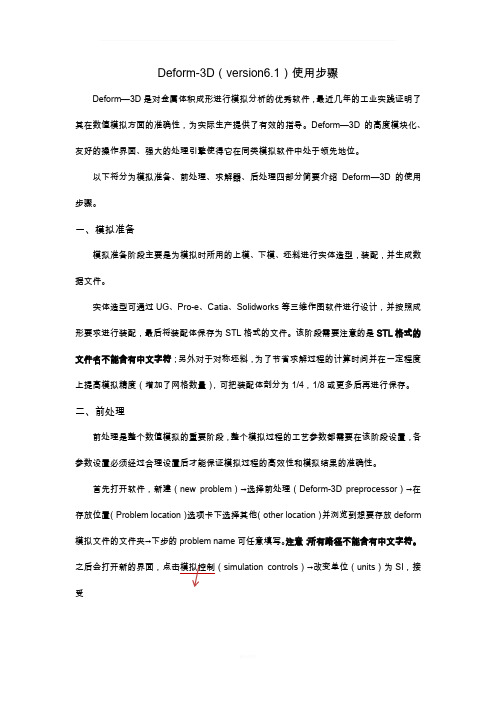
Deform-3D(version6.1)使用步骤Deform—3D是对金属体积成形进行模拟分析的优秀软件,最近几年的工业实践证明了其在数值模拟方面的准确性,为实际生产提供了有效的指导。
Deform—3D的高度模块化、友好的操作界面、强大的处理引擎使得它在同类模拟软件中处于领先地位。
以下将分为模拟准备、前处理、求解器、后处理四部分简要介绍Deform—3D的使用步骤。
一、模拟准备模拟准备阶段主要是为模拟时所用的上模、下模、坯料进行实体造型,装配,并生成数据文件。
实体造型可通过UG、Pro-e、Catia、Solidworks等三维作图软件进行设计,并按照成形要求进行装配,最后将装配体保存为STL格式的文件。
该阶段需要注意的是STL格式的文件名不能含有中文字符;另外对于对称坯料,为了节省求解过程的计算时间并在一定程度上提高模拟精度(增加了网格数量),可把装配体剖分为1/4,1/8或更多后再进行保存。
二、前处理前处理是整个数值模拟的重要阶段,整个模拟过程的工艺参数都需要在该阶段设置,各参数设置必须经过合理设置后才能保证模拟过程的高效性和模拟结果的准确性。
首先打开软件,新建(new problem)→选择前处理(Deform-3D preprocessor)→在存放位置(Problem location)选项卡下选择其他(other location)并浏览到想要存放deform 模拟文件的文件夹→下步的problem name可任意填写。
注意:所有路径不能含有中文字符。
simulation controls)→改变单位(units)为SI,接受弹出窗口默认值;选中模式(mode)选项卡下热传导(heat transfer)。
导入坯料、模具并设置参数:导入毛坯:1、general:通常采用刚塑性模型即毛坯定义为塑性(plastic),之后导入的模具定义为刚性(rigid);温度(temperature):根据成形要求设定坯料预热温度(温热成形时一定注意);材料(material):点击load选择毛坯材料,若材料库中没有对应的材料可选择牌号相近的。
DEFORMD基本操作指南

4、使用有限元软件时,要养成分析每个问题创建新的文件夹的习惯。因为打开DEFORM3D软件,其默认安装目录下会自动生成一文件夹,所作模拟都会放置在该文件夹下,不便于 管理。
向)
九、定义物间关系
1.在前处理控制窗口的右上角点击 按钮,会出现一个提示,选择Yes弹出Inter Object窗口。 2.定义物间从属关系:在v6.1中,系统会自动将物体1和后面的物体定
为从属关系(Slave-Master),即软的物体为Slave,硬的物体设为 Master。
1.点击按钮
,进入新的窗口
五、模拟参数的定义
这里定义的参数,主要是为了进行有效的数值 模拟。因为成形分析是一个连续的过程,分许多时 间步来计算,所以需要用户定义一些基本的参数: 1、总步数:决定了模拟的总时间和行程。 2、步长:有两种选择,可以用时间或每步的行程。 3、主模具:选择主运动模具。 4、存储步长:决定每多少步存一次,不要太小,
三、材料定义
DEFORM自带材料模型包含有弹性、弹塑性、刚塑 性、热弹塑性、热刚粘塑性、粉末材料、刚性材料及自定 义材料等类型,并提供了丰富的开方式材料数据库,包括 美国、日本、德国的各种钢、铝合金、钛合金、高温合金 等250种材料的相关数据。在使用时,我们可以直接从材 料库提取所需要的材料。
用户也可根据自己的需要定制材料库。在DEFORM3D软件中,用户可以根据分析的需要,输入材料的弹性、 塑性、热物理性能数据。如果需要分析热处理工艺,还可 以输入材料的每一种相的相关数据以及硬化、扩散等数据。
DEFORMD基本操作指南
deform-3d热处理

热处理模块实验1.生成一个新问题2.初始设置3.导入几何模型4.网格划分5.定义材料6.工件设置7. 介质定义8. 定义时间立程9. 仿真设置10. 进行仿真11. 后处理问题摘要:在处理复杂的热传递问题时,热处理模块是一个非常方便的工具。
这个实验将展示的是这个模块如何对一个刚构建进行渗碳,淬火,回火处理。
这个实验同时能够帮助用户理解deform-ht’s在计算相变方面的能力。
1.生成新的问题开始一个名为“GearHT”的新的热处理问题。
你也可以单击“New problem”按钮,选择“Heat treatment”。
或者,你也可以右击导航树来创建一个空的目录,在主界面的右侧单击“HT”。
2.初始设置在“初始设置”对话框里,设置单位为国际单位。
勾选“变形”,“扩散”和“相变”。
点击下一步。
3.导入模型在“模型”页面里,选择“导入几何,key,或DB文件”,单击下一步。
进入目录,载入模型文件。
4.划分网格在“划分网格”页面里,选择8000个非结构的网格划分。
用结构面层的第一层,将“Thinkness mode”设置成“ratio to object overall dimension”,层厚设置成0.005。
(结构面网格划分可以帮助我们利用更少的计算时间来获得更好的关于热学和散射的结果。
)单击下一步。
5.定义材料在“材料”页面里,选择“Import form .DB and .KEY”点击下一步。
从目录里导入材料“Demo_Temper_Steel.KEY”。
你可以单击“Advance”按钮来观察,编辑材料和转换数据。
注意这是一种由八种成分(相)组成的混合材料,包括奥氏体(A),珠光体+贝氏体(PB),马氏体(B),铁素体(F),低碳马氏体(LM),回火贝氏体(TB),回火铁素体+渗碳体(TFC)。
相间的转换历程包括A_>F,A_>TB,A_>M,PB_>A,M_>LM,M_>A,LM_>TFC和TFC_>A。
DEFORM-3D基本操作入门
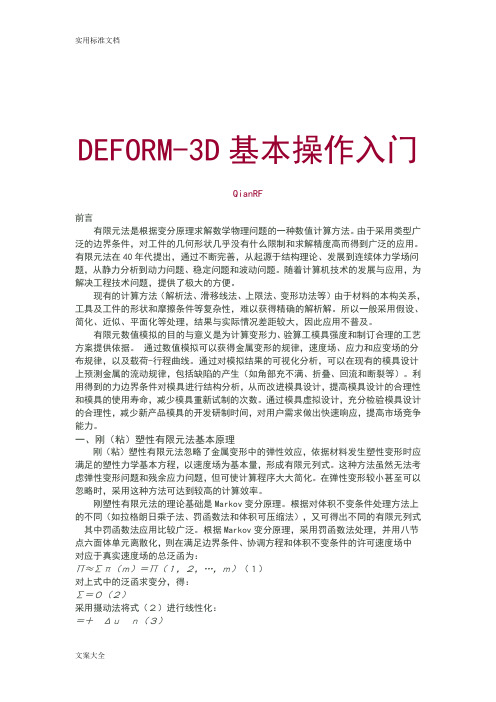
DEFORM-3D基本操作入门QianRF前言有限元法是根据变分原理求解数学物理问题的一种数值计算方法。
由于采用类型广泛的边界条件,对工件的几何形状几乎没有什么限制和求解精度高而得到广泛的应用。
有限元法在40年代提出,通过不断完善,从起源于结构理论、发展到连续体力学场问题,从静力分析到动力问题、稳定问题和波动问题。
随着计算机技术的发展与应用,为解决工程技术问题,提供了极大的方便。
现有的计算方法(解析法、滑移线法、上限法、变形功法等)由于材料的本构关系,工具及工件的形状和摩擦条件等复杂性,难以获得精确的解析解。
所以一般采用假设、简化、近似、平面化等处理,结果与实际情况差距较大,因此应用不普及。
有限元数值模拟的目的与意义是为计算变形力、验算工模具强度和制订合理的工艺方案提供依据。
通过数值模拟可以获得金属变形的规律,速度场、应力和应变场的分布规律,以及载荷-行程曲线。
通过对模拟结果的可视化分析,可以在现有的模具设计上预测金属的流动规律,包括缺陷的产生(如角部充不满、折叠、回流和断裂等)。
利用得到的力边界条件对模具进行结构分析,从而改进模具设计,提高模具设计的合理性和模具的使用寿命,减少模具重新试制的次数。
通过模具虚拟设计,充分检验模具设计的合理性,减少新产品模具的开发研制时间,对用户需求做出快速响应,提高市场竞争能力。
一、刚(粘)塑性有限元法基本原理刚(粘)塑性有限元法忽略了金属变形中的弹性效应,依据材料发生塑性变形时应满足的塑性力学基本方程,以速度场为基本量,形成有限元列式。
这种方法虽然无法考虑弹性变形问题和残余应力问题,但可使计算程序大大简化。
在弹性变形较小甚至可以忽略时,采用这种方法可达到较高的计算效率。
刚塑性有限元法的理论基础是Markov变分原理。
根据对体积不变条件处理方法上的不同(如拉格朗日乘子法、罚函数法和体积可压缩法),又可得出不同的有限元列式其中罚函数法应用比较广泛。
根据Markov变分原理,采用罚函数法处理,并用八节点六面体单元离散化,则在满足边界条件、协调方程和体积不变条件的许可速度场中对应于真实速度场的总泛函为:∏≈∑π(m)=∏(1,2,…,m)(1)对上式中的泛函求变分,得:∑=0(2)采用摄动法将式(2)进行线性化:=+Δun(3)将式(3)代入式(2),并考虑外力、摩擦力在局部坐标系中对总体刚度矩阵和载荷列阵,通过迭代的方法,可以求解变形材料的速度场。
Deform3D操作手册中文翻译
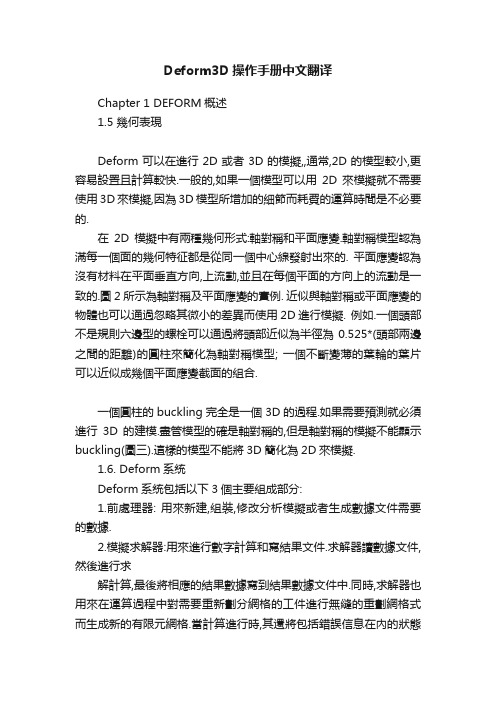
Deform3D操作手册中文翻译Chapter 1 DEFORM概述1.5 幾何表現Deform可以在進行2D或者3D的模擬,,通常,2D的模型較小,更容易設置且計算較快.一般的,如果一個模型可以用2D來模擬就不需要使用3D來模擬,因為3D模型所增加的細節而耗費的運算時間是不必要的.在2D模擬中有兩種幾何形式:軸對稱和平面應變.軸對稱模型認為滿每一個面的幾何特征都是從同一個中心線發射出來的. 平面應變認為沒有材料在平面垂直方向,上流動,並且在每個平面的方向上的流動是一致的.圖2所示為軸對稱及平面應變的實例. 近似與軸對稱或平面應變的物體也可以通過忽略其微小的差異而使用2D進行模擬. 例如.一個頭部不是規則六邊型的螺栓可以通過將頭部近似為半徑為0.525*(頭部兩邊之間的距離)的圓柱來簡化為軸對稱模型; 一個不斷變薄的葉輪的葉片可以近似成幾個平面應變截面的組合.一個圓柱的buckling完全是一個3D的過程.如果需要預測就必須進行3D的建模.盡管模型的確是軸對稱的,但是軸對稱的模擬不能顯示buckling(圖三).這樣的模型不能將3D簡化為2D來模擬.1.6. Deform系統Deform系統包括以下3個主要組成部分:1.前處理器: 用來新建,組裝,修改分析模擬或者生成數據文件需要的數據.2.模擬求解器:用來進行數字計算和寫結果文件.求解器讀數據文件,然後進行求解計算,最後將相應的結果數據寫到結果數據文件中.同時,求解器也用來在運算過程中對需要重新劃分網格的工件進行無縫的重劃網格式而生成新的有限元網格.當計算進行時,其還將包括錯誤信息在內的狀態信息寫入信息文件(.msg)和日志(.log文件).3.後處理器:用來讀取和以圖形的方式顯示求解器計算出來的結果文件,同時可以用來提取數字資料.1.7.前處理器DEFOR 前處理器使用一個用戶圖形界面來整理模擬需要的數據,同時其也用來輸出數據.工件描述(Object description)與工件相關的所有數據,包括幾何形狀,網格,溫度,材料等等.材料參數描述材料在經歷合理變形過程中需要的各種數據。
DEFORM-3D_v6.1基本操作指南

在模拟控制窗口中的main选项下可以设臵: 1、单位制 1)、SI:国际单位制 2)、English:英制 注:deform软件允许用户调入模型后再设臵单位。
2、设置模拟方式
主要有1)、拉格朗日增量模拟方式; 2)、稳态机加工模拟方式; 3)、稳态挤压加工模拟方式; 注:一般模拟问题应该选择增量模拟方式,如果用户模 拟的是车削或拉伸过程,并且使用欧拉求解方法,则 选用稳态模拟方式。 注:求解方式的设定在 菜单下设置。典型的模 拟一般在默认的情况下便可计算的很好。
实例操作一——锻压模拟
1.双击桌面DEFORM-3D图标,进入DEFORM-3D的主窗口。 2.File— New Problem或在主窗口点击如图所示按钮 。 3.在接着弹出的窗口中默认进入普通前处理(Deform 3D-preprocessor)。 4.接下来在弹出的窗口中用第四个选 项“Other Place”,选择工作目录 然后点击“Next”。 5.在下一个窗口中输入题目的名称 (Problem name)BLOCK点击Finish。
前处理操作窗口由图形显示窗口、物体参数输入窗口、 物体显示及选
图形显示窗口 物体参数输入窗口
一、设置模拟控制方式及模拟名称 1.点击按钮 进入模拟控制参数设臵窗口。 2.在Simulation Title一栏中把标题改为BLOCK。 3.设臵Units为English,勾选Deformation选项。 4.点击OK按钮,返回到前处理操作窗口。
.stl格式文件的生成
Pore软件建模完成后以.stl格式保存副本, 然后 将“偏差控制”中的“弦高”和 “角度控制”两个参数设为“0”后便可生 成。 UG软件建模完成后可以直接以.stl格式形式 文件导出。
二、网格划分
deform-3D轧制教学教程
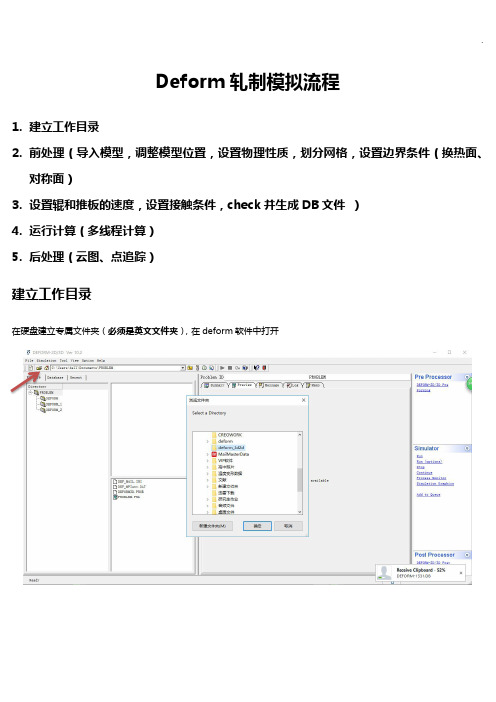
Deform轧制模拟流程1.建立工作目录2.前处理(导入模型,调整模型位置,设置物理性质,划分网格,设置边界条件(换热面、对称面)3.设置辊和推板的速度,设置接触条件,check并生成DB文件)4.运行计算(多线程计算)5.后处理(云图、点追踪)建立工作目录在硬盘建立专属文件夹(必须是英文文件夹),在deform软件中打开进入前处理页面添加objects,分别导入模型(注:下图红色方框所示为主程序,前处理的五个主要功能选项,即:主菜单、材料库、装配、接触、检查与生成DB文件。
)调整模型位置 (Position object 选择top die ,在method 中选择rotational (旋转),选中x 轴,在角度中输入90,点击apply ,将平方的轧辊旋转90度。
如果有必要)在method 中选择offset (平移),选择work piece(轧件)根据道次压下量调整轧件与轧辊之间的相1.2.3.对位置,推板bottom die 同理。
划分网格选中work piece,一般默认的是相对网格保证计算速度,而绝对网格的计算精度更高但速度较慢,无论哪种网格划分方式都具有在计算过程中自动重新划分网格的功能。
显示单个对象显示多个对象1.2.3.4.设置边界条件:1.对称面,1/4模型有两个对称面;2.换热面剩余面为换热面。
1.2.1.2.2.1.调整位置建立接触条件(只有对轧件划分好网格之后才能建立接触)注:为防止出错上图和下图所设置的接触摩擦条件和接触传热可以放在生成DB 文件之前设置先设置work piece 和轧辊之间的相对位置,再设置推板和work piece 的相对位置,方向都是-x 方向相对于1.2.3.1.2.3.4.设置轧辊和推板的运动5.6.7.8.9.2.1.3.4.5.6.设置主菜单时间步数量和时间步长7.8.9.10.11.12. 在轧制过程中二者都勾选,只有在单纯的冷却过程不勾选deformation 项1.2. 3.4.5.6.7.8.在轧制的时候时间步长要小,计算才精确,在只有冷却的时候可设置为0.1s的时间步长加载材料库和设置轧件温度设置轧件温度1.2.3.4.5.6.7.8.9.上图中加载的材料库,点击倒小三角后会显示检查和生成DB文件,在生成DB文件之前,可以自行检查,尤其是object 之间的接触摩擦和接触传热条件1.2.3.运行计算(返回主页面)多线程运行,计算快1.点击后再点击environment2.3.计算机名称必须是英文,在我的电脑中右键点击属性,点击修改并复制,线程数量最大支持4线程,直接输入4就可以2.可能需要再输入一遍1.3.后处理由于软件保存方式为分段保存,点击查看整个模拟过程,点击yesGraph显示轧辊轧制力Point track点追踪,特定点温度与应变在整个轧制过程的变化均分两点之间的区域,选取两点,再设定若干个点,显示最终状态特定方向的性质分布显示对称部分的实体对轧件切割,找内部点的性质损坏程度等效应变等效应力温度常用到more,改变云图的显示范围和方式,以及其他更多的性质先点击temperature点击more,显示对话框,优化云图显示点击三角可以选择整个模拟过程中的任意一点轧制力的导出改变云图展示方式,可以与上图的云图进行对比点击user可以改变云图显示的数值范围,突出显示1.2.3.4.5.选择所有轧辊.下拉选择tons-SI.右键点击导出数据为文本txt格式.进行下一步时点击隐藏.1.2.3.4.可以选取一个点后对其中两个坐标复制,这样可以保证选区的点在同一个方向,例如图中时厚度方向,只需要改变的z的坐标,x和y复制粘贴即可。
DEFORM基本操作指南

2021/7/1
2
DEFORM通过在计算机上模拟整个加工 过程,可以帮助工程师和设计人员:
1、设计工具并模拟工艺流程,减少昂贵的现 场试验成本;
项“Other Place”,选择工作目录 然后点击“Next”。 5.在下一个窗口中输入题目的名称 (Problem name)BLOCK点击Finish。
2021/7/1
14
前处理操作窗口由图形显示窗口、物体参数输入窗口、 物体显示及选择窗口以及各种快捷按钮组成。
图形显示窗口
物体选择窗口
物体显示窗口
在弹出的输入物体温度窗口中,输入所需
温度。)
2021/7/1
26
七、设置材料
对于那些非刚性材料和考虑 传热影响的刚体(Rigid)材料, 必须按需要设置材料的属性。
1.在物体列表窗口中选择Workpiec
2.在前处理控制窗口中,点击
中的 按钮导出材料
库。
3.在材料选择窗口中,选择Steel
选项中的AISI 1045 Cold
4、物体的接触和摩擦定义
5、模拟参数的设定
20261/7、/1 数据库文件的生成
7
一、几何模型建立或导入
在DEFORM-3D软件中,不能直接建立三维的几 何 模型,必须通过其他CAD/CAE软件建模后导入到 系统中。目前,DEFORM-3D的几何模型接口格式有: 1.STL:几乎所有CAD软件都有这个接口,它是通过一
系列的三角形拟合曲面而成。 2.UNV:SDRC公司(现合并到EDS公司)软件IDEAS的 三维
DEFORM_3D 中文实例手册
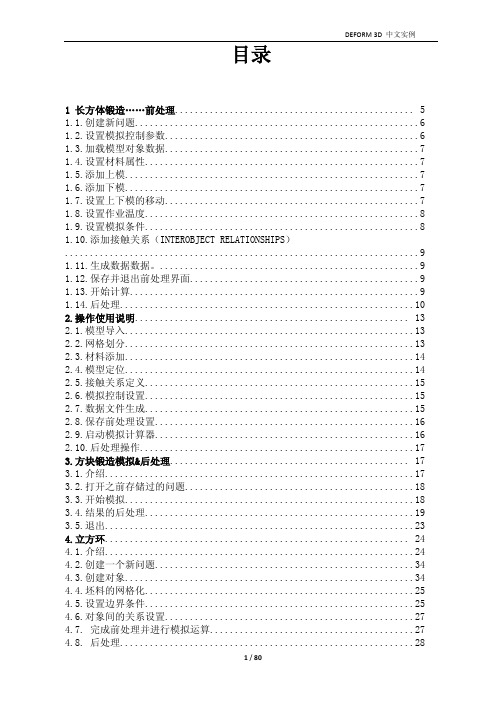
DEFORM 3D 中文实例
1 长方体锻造……前处理................................................ 5 1.1.创建新问题.........................................................6 1.2.设置模拟控制参数...................................................6 1.3.加载模型对象数据...................................................7 1.4.设置材料属性.......................................................7 1.5.添加上模...........................................................7 1.6.添加下模...........................................................7 1.7.设置上下模的移动...................................................7 1.8.设置作业温度.......................................................8 1.9.设置模拟条件.......................................................8 1.10.添加接触关系(INTEROBJECT RELATIONSHIPS) .......................................................................9 1.11.生成数据数据。....................................................9 1.12.保存并退出前处理界面..............................................9 1.13.开始计算..........................................................9 1.14.后处理...........................................................10 2.操作使用说明....................................................... 13 2.1.模型导入..........................................................13 2.2.网格划分..........................................................13 2.3.材料添加..........................................................14 2.4.模型定位..........................................................14 2.5.接触关系定义......................................................15 2.6.模拟控制设置......................................................15 2.7.数据文件生成......................................................15 2.8.保存前处理设置....................................................16 2.9.启动模拟计算器....................................................16 2.10.后处理操作.......................................................17 3.方块锻造模拟&后处理................................................ 17 3.1.介绍..............................................................17 3.2.打开之前存储过的问题..............................................18 3.3.开始模拟..........................................................18 3.4.结果的后处理......................................................19 3.5.退出..............................................................23 4.立方环............................................................. 24 4.1.介绍..............................................................24 4.2.创建一个新问题....................................................34 4.3.创建对象..........................................................34 4.4.坯料的网格化......................................................25 4.5.设置边界条件......................................................25 4.6.对象间的关系设置..................................................27 4.7. 完成前处理并进行模拟运算.........................................27 4.8. 后处理.............................................D 中文实例
deform-3D中文手册_上
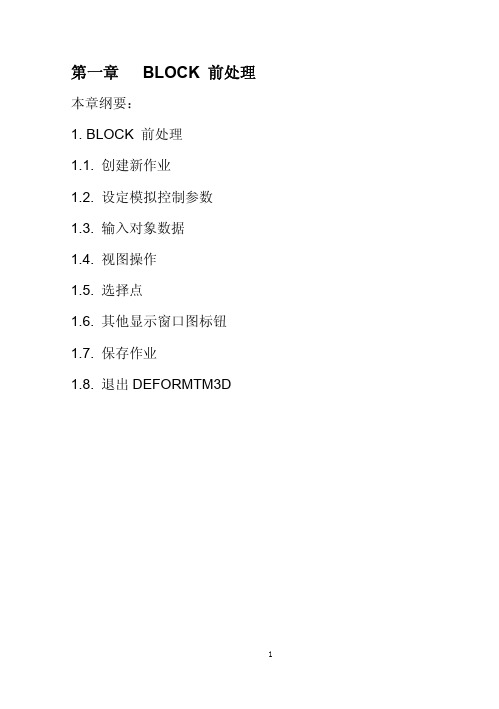
第一章 BLOCK 前处理本章纲要:1. BLOCK 前处理1.1. 创建新作业1.2. 设定模拟控制参数1.3. 输入对象数据1.4. 视图操作1.5. 选择点1.6. 其他显示窗口图标钮1.7. 保存作业1.8. 退出DEFORMTM3D1. BLOCK 前处理1.1. 创建新问题对 Windows NT 系统从开始菜单选择 DEFORM TM3D,利用Create a New Directory 图标创建子目录BLOCK,更改子目录到BLOCK。
DEFORM TM3D SYSTEM 窗口如图1.1所示。
图1.1 - DEFORM TM3D System 窗口在作业号Problem ID文本框内,更改 Problem ID为BLOCK。
点击前处理Pre-Processor钮进入前处理模块。
前处理Pre-Processor界面由显示窗口,工具条窗口,控制窗口和信息窗口组成(图 1.2)。
图 1.2 - DEFORM TM3D 前处理Pre-Processor1.2. 设定模拟控制参数点击 CONTROL 窗口中的Simulation Controls 钮显示Simulation Controls 窗口(图 1.3)。
Simulation Title文本框中键入模拟作业名称BLOCK,设定单位制Units为English 英制,选中Deformation 为 ON,其他选项为OFF,完成后点击OK 钮。
图1.3 - Simulation Controls window1.3. 输入对象数据定义对象信息,点击CONTROL 窗口内的Objects 钮显示 OBJECTS 窗口(图1.4)。
OBJECT 窗口打开时会自动创建缺省名为 Object #1 的对象。
更改对象 #1的对象名Object Name为BLOCK,然后点按 ENTER键。
更改对象类型Object Type为塑性PLASTIC。
定义对象几何特征请点击Geometry 图标,对象几何数据有多种格式可供选择,如stereolithography (.STL) 曲面数据格式,DEFORM专用数据格式(AMGGEO),IDEAS universal (.UNV) 或 PATRAN neutral(.PDA)的曲面定义格式,其带3D网格剖分数据格式等均可直接输入到DEFORM系统中。
DEFORM-3D基本操作入门
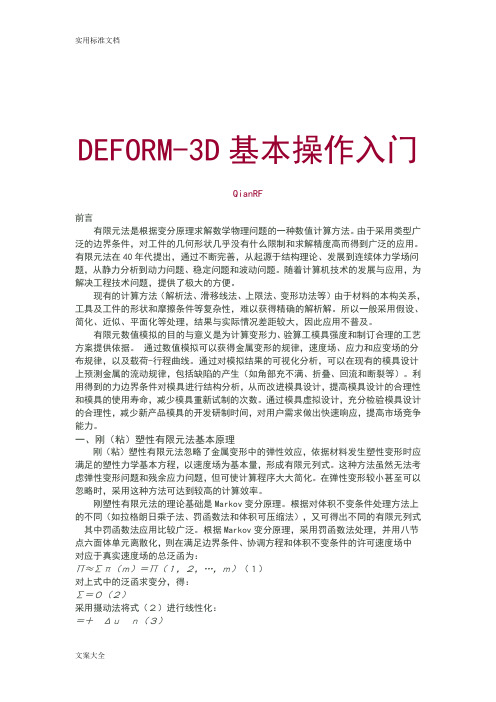
DEFORM-3D基本操作入门QianRF前言有限元法是根据变分原理求解数学物理问题的一种数值计算方法。
由于采用类型广泛的边界条件,对工件的几何形状几乎没有什么限制和求解精度高而得到广泛的应用。
有限元法在40年代提出,通过不断完善,从起源于结构理论、发展到连续体力学场问题,从静力分析到动力问题、稳定问题和波动问题。
随着计算机技术的发展与应用,为解决工程技术问题,提供了极大的方便。
现有的计算方法(解析法、滑移线法、上限法、变形功法等)由于材料的本构关系,工具及工件的形状和摩擦条件等复杂性,难以获得精确的解析解。
所以一般采用假设、简化、近似、平面化等处理,结果与实际情况差距较大,因此应用不普及。
有限元数值模拟的目的与意义是为计算变形力、验算工模具强度和制订合理的工艺方案提供依据。
通过数值模拟可以获得金属变形的规律,速度场、应力和应变场的分布规律,以及载荷-行程曲线。
通过对模拟结果的可视化分析,可以在现有的模具设计上预测金属的流动规律,包括缺陷的产生(如角部充不满、折叠、回流和断裂等)。
利用得到的力边界条件对模具进行结构分析,从而改进模具设计,提高模具设计的合理性和模具的使用寿命,减少模具重新试制的次数。
通过模具虚拟设计,充分检验模具设计的合理性,减少新产品模具的开发研制时间,对用户需求做出快速响应,提高市场竞争能力。
一、刚(粘)塑性有限元法基本原理刚(粘)塑性有限元法忽略了金属变形中的弹性效应,依据材料发生塑性变形时应满足的塑性力学基本方程,以速度场为基本量,形成有限元列式。
这种方法虽然无法考虑弹性变形问题和残余应力问题,但可使计算程序大大简化。
在弹性变形较小甚至可以忽略时,采用这种方法可达到较高的计算效率。
刚塑性有限元法的理论基础是Markov变分原理。
根据对体积不变条件处理方法上的不同(如拉格朗日乘子法、罚函数法和体积可压缩法),又可得出不同的有限元列式其中罚函数法应用比较广泛。
根据Markov变分原理,采用罚函数法处理,并用八节点六面体单元离散化,则在满足边界条件、协调方程和体积不变条件的许可速度场中对应于真实速度场的总泛函为:∏≈∑π(m)=∏(1,2,…,m)(1)对上式中的泛函求变分,得:∑=0(2)采用摄动法将式(2)进行线性化:=+Δun(3)将式(3)代入式(2),并考虑外力、摩擦力在局部坐标系中对总体刚度矩阵和载荷列阵,通过迭代的方法,可以求解变形材料的速度场。
DEFORM-3D-v6.1基本操作指南详解

五、模拟参数的定义
这里定义的参数,主要是为了进行有效的数值 模拟。因为成形分析是一个连续的过程,分许多时 间步来计算,所以需要用户定义一些基本的参数: 1、总步数:决定了模拟的总时间和行程。 2、步长:有两种选择,可以用时间或每步的行程。 3、主模具:选择主运动模具。 4、存储步长:决定每多少步存一次,不要太小, 否则文件太大。
六、设置物体温度
由于某些材料属性与温度相关,所以即使在整个模拟过程中温度并 不变化,仍需要给物体设置一适当的温度值,否则可能得不到正确的模 拟结果。在DEFORM3D v6.1的版本中,默认工件温度为68°F。(修改 温度的方式为在物体窗口中选中物体Workpiece,点击General按钮,然 后点击按钮 在弹出的输入物体温度窗口中,输入所需 温度。)
三、材料定义
DEFORM自带材料模型包含有弹性、弹塑性、刚塑 性、热弹塑性、热刚粘塑性、粉末材料、刚性材料及自定 义材料等类型,并提供了丰富的开方式材料数据库,包括 美国、日本、德国的各种钢、铝合金、钛合金、高温合金 等250种材料的相关数据。在使用时,我们可以直接从材 料库提取所需要的材料。 用户也可根据自己的需要定制材料库。在DEFORM3D软件中,用户可以根据分析的需要,输入材料的弹性、 塑性、热物理性能数据。如果需要分析热处理工艺,还可 以输入材料的每一种相的相关数据以及硬化、扩散等数据。
一、几何模型建立或导入
在DEFORM-3D软件中,不能直接建立三维的几何 模型,必须通过其他CAD/CAE软件建模后导入到系统中。 目前,DEFORM-3D的几何模型接口格式有: 1.STL:几乎所有CAD软件都有这个接口,它是通过一 系列的三角形拟合曲面而成。 2.UNV:SDRC公司(现合并到EDS公司)软件IDEAS的三维 实体造型及有限元网格文件格式,DEFORM接受其 划分的网格。 3.PDA:MSC公司的软件Patran的三维实体造型及有限 元网格文件格式。 4.AMG:这种格式DEFORM存储已经导入的几何实体。
- 1、下载文档前请自行甄别文档内容的完整性,平台不提供额外的编辑、内容补充、找答案等附加服务。
- 2、"仅部分预览"的文档,不可在线预览部分如存在完整性等问题,可反馈申请退款(可完整预览的文档不适用该条件!)。
- 3、如文档侵犯您的权益,请联系客服反馈,我们会尽快为您处理(人工客服工作时间:9:00-18:30)。
注意:在输入几何体后,必须检查输入的对象是否出现问题, 检查方法如下: 1)、点击按钮 ,查看弹出的对话框。对于一个封闭 的几何体,必有1个面, 0个自由边,0个无效的 实体。 2)、外法线方向的检查。 点击按钮 查看对象的外法线是否 指向对象外。如果方 向反了,点击按钮 。
三、划分网格 对于那些非刚性材料和考虑传热影响的刚体(Rigid)材料,需要划分有
前处理操作窗口由图形显示窗口、物体参数输入窗口、 物体显示及选择窗口以及各种快捷按钮组成。
物体选择窗口
物体显示窗口
图形显示窗口 物体参数输入窗口
一、设置模拟控制方式及模拟名称
1.点击按钮 进入模拟控制参数设臵窗口。 2.在Simulation Title一栏中把标题改为BLOCK。 3.设臵Units为English,勾选Deformation选项。 4.点击OK按钮,返回到前处理操作窗口。
3、设置模拟类型
1)、deformation:变形模拟 2)、heat transfer:传热模拟 3)、transfmation:相变模拟 4)、diffusion:扩散模拟 5)、grain:晶粒度模拟 6)、heating:热处理模拟
二、导入毛坯几何文件
1.在前处理的物体操作窗口中点击按钮 (Geometry) ,然后再选 择 (Import Geometry),选择在CAD中或其他CAE软 件中的造型文件。(本例中选择安装目录下DEFORM3D\V6.1\Labs 的Block_Billet.STL。) 2.在DEFORM3D v6.1的版 本中,默认第一个物体是 工件(毛坯),所以物体 属性默认为Rigid-plastic。
六、设置物体温度 由于某些材料属性与温度相关,所以即使在整个模拟过程中温度并
不变化,仍需要给物体设置一适当的温度值,否则可能得不到正确的模 拟结果。在DEFORM3D v6.1的版本中,默认工件温度为68°F。(修改 温度的方式为在物体窗口中选中物体Workpiece,点击General按钮,然 后点击按钮 在弹出的输入物体温度窗口中,输入所需 温度。)
九、定义物间关系
1.在前处理控制窗口的右上角点击 按钮,会出现一个提示,选择 Yes弹出Inter Object窗口。 2.定义物间从属关系:在v6.1中,系统会自动将物体1和后面的物体定 为从属关系(Slave-Master),即软的物体为Slave,硬的物体设为 Master。
1.点击按钮 ,进入新的窗口 2.选择剪切摩擦方式Shear,输入常摩擦系数constant,如果你对具体 的摩擦系数没有概念,可以选择工艺种类,例如,本例中的冷Cold Forming用的是Steel Die,摩擦系数系统会设为0.12,点击Close按 钮,关闭窗口。 3.回到Inter Object 窗口后选择第二 组。 4.重复1-2的操作, 将Bottom Die 和Workpiece的 摩擦系数也设 为0.12(也可以 在第2步后,点 击按钮 )
四、物体的空间位置调整
这里有两层含义,一是可以移动、旋转物 体,改变他们的最初位置,因为在DEFORM-3D 的前处理中不能造型,所以这一项功能特别重 要,可以将输入到DEFORM中的毛坯、模具几何 模型进行调整。二是为了更快地将模具和坯料接 触,将他们干涉,有一个初步的接触量,这样计 算上可以节省时间。另外,还可以定义摩擦接触 的关系、摩擦系数、摩擦方式等。
在模拟控制窗口中的main选项下可以设臵: 1、单位制 1)、SI:国际单位制 2)、English:英制 注:deform软件允许用户调入模型后再设臵单位。
2、设置模拟方式
主要有1)、拉格朗日增量模拟方式; 2)、稳态机加工模拟方式; 3)、稳态挤压加工模拟方式; 注:一般模拟问题应该选择增量模拟方式,如果用户模 拟的是车削或拉伸过程,并且使用欧拉求解方法,则 选用稳态模拟方式。 注:求解方式的设定在 菜单下设置。典型的模 拟一般在默认的情况下便可计算的很好。
实例操作一——锻压模拟
1.双击桌面DEFORM-3D图标,进入DEFORM-3D的主窗口。 2.File— New Problem或在主窗口点击如图所示按钮 。 3.在接着弹出的窗口中默认进入普通前处理(Deform 3D-preprocessor)。 4.接下来在弹出的窗口中用第四个选 项“Other Place”,选择工作目录 然后点击“Next”。 5.在下一个窗口中输入题目的名称 (Problem name)BLOCK点击Finish。
金属塑性成形的前处理
DEFORM-3D软件的模块结构是由前处理器、模 拟处理器、后处理器三大模块组成。 前处理是有限元分析的主要步骤,它所占用的 操作时间占到用户操作时间的80%,有很多定义都 是在前处理阶段进行的。前处理主要包括(步骤): 1、几何模型建立或导入 2、网格划分 3、材料定义 4、物体的接触和摩擦定义 5、模拟参数的设定 6、数据库文件的生成
限元网格: 1.点击按钮进入网格划分窗口; 2.可以在网格数量输入框中输入单元数或用滑动条来设定。在本例 中,默认为8000(在DEFORM3D中只能划分四面体网格,如果你想用六 面体网格可以点击按钮Import,输入IDEAS或PATRAN的网格) 3.点击下面的按钮Preview可 以预览,如果满意,可以点击按 钮Generate Mesh来生成网格。 注:1)preview只划分元件表面; 2)generate mesh即划分表 面单元又划分体单元。 (具体网格划分总类见后面)
DEFORM-3D可以应用于金属成形的冷加工、热加工 等工 艺。 DEFORM-3D的典型应用:拉深、锻造、挤压、压塑、 冷 镦、机加工、轧制、开坯、镦锻等。
(更多相关应用请见)
说明:
1、 DEFORM-3D软件不支持中文,因此文件夹及其模 型文件中不能出现中文,否则无法读取。 2、 DEFORM-3D不具备三维造型功能,所以该软件所 用模型均在其它三维软件中建立。 3、 DEFORM-3D软件操作环境的坐标与Pore、UG软件 中默认的坐标系相同。所以在创建模型的时候最好把位臵 关系安排好,这样调进来的模型比较容易调整。 4、使用有限元软件时,要养成分析每个问题创建新 的文件夹的习惯。因为打开DEFORM-3D软件,其默认安装 目录下会自动生成一文件夹,所作模拟都会放臵在该文件 夹下,不便于管理。
四、导入模具文件
1. 导入上下模具的几何文件。在前处理控制窗口中点击增加物体按钮 Inter Objects…进入物体窗口。可以看到在Objects列表中增加了 一个名为Top Die的物体。 2.在当前选择默认Top Die 物体的情况下,直接 选择 然后选 3.本例中选择安装目录下 DEFORM3D\V6.1\ Labs的 Block_Top Die .STL
4.重复步骤1-3,导入下模的几何文件,系统会自动命名该物体为Bottom Die,相应的STL文件 DEFORM3D/v6.1/LabS/Block_BottomDie.STL。 最后我们可以在显示窗口中看到上下模以及上面导入的金属体。
五、设置上模的运动参数
1.首先在物体列表中选中Top Die在前处理的控制窗口中点击按 钮Movement ,进入物体运动参数设置窗口。 2.在运动控制窗口中,设置参数Direction 为-Z,Speed为1。
八、改变物体的空间位置
在DEFORM中,虽然不可以直接进行几何造型,但是可以通过旋 转(Rotation)平移(Offset)等方法来改变物体的空间位置。点击按钮 , 便可以进入到Object Positioning窗口中, 进行操作。
定位方式:
1、offset:平移。 2、interference:接触。 3、rotational:旋转。 4、drop:下落。 5、drag:拖拉。 在定位过程中,主要用 到的是以接触方式进行定 位,其主要的步骤为:选择 定位物体——选择参考物体——选择前进方向——定义接 触值——apply——ok。 (“前进方向”指的是参考对象在需要移动的物体的那个方 向,即移动物体趋近参考对象的方向)
三、材料定义
DEFORM自带材料模型包含有弹性、弹塑性、刚塑 性、热弹塑性、热刚粘塑性、粉末材料、刚性材料及自定 义材料等类型,并提供了丰富的开方式材料数据库,包括 美国、日本、德国的各种钢、铝合金、钛合金、高温合金 等250种材料的相关数据。在使用时,我们可以直接从材 料库提取所需要的材料。 用户也可根据自己的需要定制材料库。在DEFORM3D软件中,用户可以根据分析的需要,输入材料的弹性、 塑性、热物理性能数据。如果需要分析热处理工艺,还可 以输入材料的每一种相的相关数据以及硬化、扩散等数据。
DEFORM系列软件是由美国的科学成形技术公司 (Science Forming Technology Corporation)开 发的。该系列软件主要应用于金属塑性加工、热处 理等工艺数值模拟。目前,DEFORM软件己经成为国 际上流行的金属加工数值模拟的软件之一。主要软 件产品有: DEFORM-2D(二维) DEFORM-3D(二维) DEFORM-HT(热处理) DEFORM-PC(微机版) DEFORM-F2 (2D简化版本) DEFORM-F3 (3D简化版本)
.stl格式文件的生成
Pore软件建模完成后以.stl格式保存副本, 然后 将“偏差控制”中的“弦高”和 “角度控制”两个参数设为“0”后便可 生成。 UG软件建模完成后可以直接以.stl格式形 式文件导出。
二、网格划分
DEFORM软件是有限元系统(FEM),所 以必须对所分析的工件进行网格划分。 在DEFORM-3D中,如果用其自身带的网格 剖分程序,只能划分四面体单元,这主要是为了 考虑网格重划分时的方便和快捷。但是它也接收 外部程序所生成的六面体(砖块)网格。网格划 分可以控制网格的密度,使网格的数量进一步减 少,但不至于在变形剧烈的部位产生严重的网格 畸变。
五、模拟参数的定义
这里定义的参数,主要是为了进行有效的数值 模拟。因为成形分析是一个连续的过程,分许多时 间步来计算,所以需要用户定义一些基本的参数: 1、总步数:决定了模拟的总时间和行程。 2、步长:有两种选择,可以用时间或每步的行程。 3、主模具:选择主运动模具。 4、存储步长:决定每多少步存一次,不要太小, 否则文件太大。
